sketchup导出图片的方法
- 时间:2020-09-29 14:34
- 来源:下载吧
- 编辑:longnian
sketchup是一款十分优秀的三维建筑创作设计工具,该软件界面清爽简约,给用户提供了非常智能的刨切功能,可以帮助用户在刨切面上添加名字和标签,以便更加快速的查找、组织和编辑模型架构。我们使用这款软件创建好一个三维模型后,一般情况下是需要将模型导出软件,并将其保存在电脑中的。但是这款软件的专业性比较强,有很多新手朋友不熟悉软件的使用操作方法。那么接下来小编就给大家详细介绍一下sketchup导出图片的具体操作方法,有需要的朋友可以看一看并收藏起来。
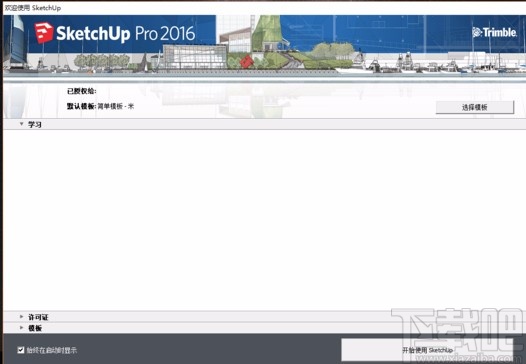
方法步骤
1.首先打开软件,我们根据自己的需要在软件中新建一个模型,如下图所示。
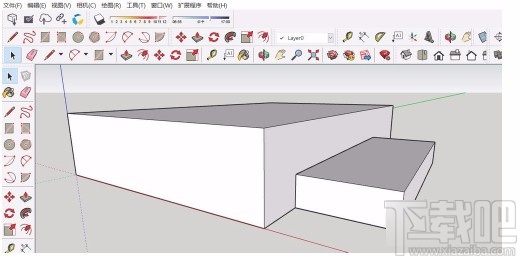
2.将模型新建完毕后,我们在界面左上角找到“文件”选项,点击该选项会出现一个下拉框。
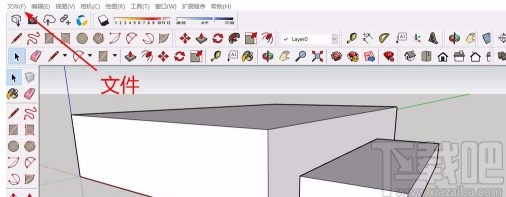
3.我们在下拉框中可以看到很多的操作选项,在这些选项中找到“导出”选项,并在旁边的子下拉框中选择“二维图形”。
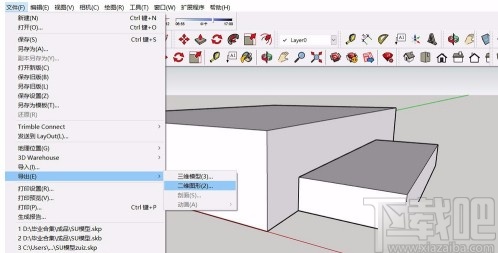
4.然后界面上会弹出一个输出二维图形窗口,我们在窗口中选择好文件的保存位置,并在界面下方设置文件的名称,再点击“选项”按钮。
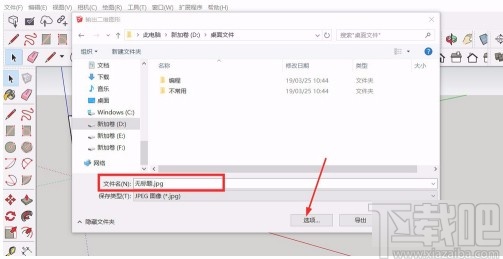
5.接着界面上会弹出一个对话框,我们在对话框中设置图片的质量、大小等参数,再点击对话框底部的“确定”按钮即可。
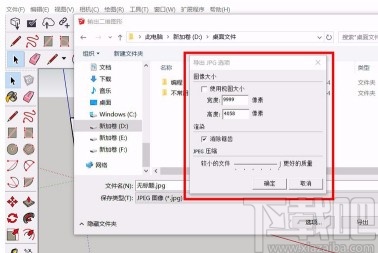
6.最后我们返回输出二维图形窗口,我们在窗口底部找到“导出”按钮,点击该按钮就可以将图片成功导出软件。

以上就是小编给大家整理的sketchup导出图片的具体操作方法,方法简单易懂,有需要的朋友可以看一看,希望这篇教程对大家有所帮助。
最近更新
-
 淘宝怎么用微信支付
淘宝怎么用微信支付
淘宝微信支付怎么开通?9月5日淘宝公示与微信
- 2 手机上怎么查法定退休时间 09-13
- 3 怎么查自己的法定退休年龄 09-13
- 4 小红书宠物小伙伴怎么挖宝 09-04
- 5 小红书AI宠物怎么养 09-04
- 6 网易云音乐补偿7天会员怎么领 08-21
人气排行
-
 易剪辑给视频添加马赛克的方法
易剪辑给视频添加马赛克的方法
易剪辑是一款功能强大的视频编辑软件,该软件体积小巧,但是给用
-
 爱拍电脑端调整视频播放速度的方法
爱拍电脑端调整视频播放速度的方法
爱拍电脑端是一款功能齐全的视频编辑软件,该软件界面直观漂亮,
-
 snapgene下载安装方法
snapgene下载安装方法
snapgene是一款非常好用的分子生物学模拟软件,通过该软件我们可
-
 ae2020导出视频的方法
ae2020导出视频的方法
ae这款软件的全称是AfterEffects,是一款世界著名的拥有影像合成
-
 mouse rate checker下载安装方法
mouse rate checker下载安装方法
mouseratechecker是一款检测鼠标DPI和扫描率综合性能的软件,可以
-
 packet tracer汉化操作方法
packet tracer汉化操作方法
CiscoPacketTracer是一款思科模拟器,它是一款非常著名的图形界面
-
 manycam下载使用方法
manycam下载使用方法
manycam是一款非常实用且功能强大的摄像头美化分割软件,它拥有非
-
 ms8.0下载安装的方法
ms8.0下载安装的方法
MaterialsStudio8.0是一款功能强大的材料模拟软件,模拟的内容包
-
 blender设置中文的方法
blender设置中文的方法
blender是一款开源的跨平台全能三维动画制作软件,该软件功能十分
-
 blender复制物体的方法
blender复制物体的方法
blender是一款高效实用的跨平台全能三维动画制作软件,该软件不仅

